Vista技巧:定制你的通用文件对话框
欢迎进入Windows社区论坛,与300万技术人员互动交流 >>进入 你有没有发现你一次又一次地定位到相同的文件夹?你有没有一个需要在大多数程序的打开对话框中快速访问的文件夹?这里说的是一个访问该文件夹(或是任何位置)的快捷方式,这些文件夹和位置并没有
欢迎进入Windows社区论坛,与300万技术人员互动交流 >>进入
你有没有发现你一次又一次地定位到相同的文件夹?你有没有一个需要在大多数程序的打开对话框中快速访问的文件夹?这里说的是一个访问该文件夹(或是任何位置)的快捷方式,这些文件夹和位置并没有被包含在Windows资源管理器的默认“Links”面板中。对于笔者来说,发现经常使用到新建的“Downloads”文件夹,所以就将该文件夹添加到了该列表中。这里,你可以按照笔者所说的方式进行同样的操作。该菜单显示在资源管理器的右侧或是通用文件夹对话框中,其中都是在你所定义的框架中所加载的一些快捷方式。你可以在文件夹:C:\Users\[logon name]\Links中管理这些链接。在这个目录下载添加一个快捷方式,其不仅将显示在资源管理器中,而且会在任何使用通用文件对话框的程序中出现。

图1
正如图1中你所看到的,在链接文件夹中添加了“Downloads”链接,现在该链接就显示在左边的菜单中了。

图2
它同样还在通用文件对话框中出现。

图3
定制该菜单的另一个方式就是,将所需要的选项拖到资源管理器的链接面板上,但是却无法直接从视图中直接删除它们,因此,知道这些位于你系统的什么位置显得尤为重要。


핫 AI 도구

Undresser.AI Undress
사실적인 누드 사진을 만들기 위한 AI 기반 앱

AI Clothes Remover
사진에서 옷을 제거하는 온라인 AI 도구입니다.

Undress AI Tool
무료로 이미지를 벗다

Clothoff.io
AI 옷 제거제

AI Hentai Generator
AI Hentai를 무료로 생성하십시오.

인기 기사

뜨거운 도구

메모장++7.3.1
사용하기 쉬운 무료 코드 편집기

SublimeText3 중국어 버전
중국어 버전, 사용하기 매우 쉽습니다.

스튜디오 13.0.1 보내기
강력한 PHP 통합 개발 환경

드림위버 CS6
시각적 웹 개발 도구

SublimeText3 Mac 버전
신 수준의 코드 편집 소프트웨어(SublimeText3)

뜨거운 주제
 7569
7569
 15
15
 1386
1386
 52
52
 87
87
 11
11
 61
61
 19
19
 28
28
 107
107
 0x80004005 오류 코드가 나타나는 경우 수행할 작업 편집기에서 0x80004005 오류 코드를 해결하는 방법을 알려줍니다.
Mar 21, 2024 pm 09:17 PM
0x80004005 오류 코드가 나타나는 경우 수행할 작업 편집기에서 0x80004005 오류 코드를 해결하는 방법을 알려줍니다.
Mar 21, 2024 pm 09:17 PM
컴퓨터에서 폴더를 삭제하거나 압축을 풀 때 "오류 0x80004005: 지정되지 않은 오류"라는 프롬프트 대화 상자가 나타나는 경우가 있습니다. 이러한 상황이 발생하면 어떻게 해야 합니까? 실제로 오류 코드 0x80004005가 나타나는 데에는 여러 가지 이유가 있지만 대부분은 바이러스로 인해 발생합니다. 문제를 해결하기 위해 dll을 다시 등록할 수 있습니다. 아래에서는 편집기에서 0x80004005 오류 코드를 처리한 경험을 설명합니다. . 일부 사용자는 컴퓨터를 사용할 때 오류 코드 0X80004005가 표시됩니다. 0x80004005 오류는 주로 컴퓨터가 특정 동적 링크 라이브러리 파일을 올바르게 등록하지 않거나 컴퓨터와 인터넷 간의 HTTPS 연결을 허용하지 않는 방화벽으로 인해 발생합니다. 그렇다면 어떨까요?
 Win11 팁 공유: Microsoft 계정으로 로그인을 건너뛰는 한 가지 요령
Mar 27, 2024 pm 02:57 PM
Win11 팁 공유: Microsoft 계정으로 로그인을 건너뛰는 한 가지 요령
Mar 27, 2024 pm 02:57 PM
Win11 팁 공유: Microsoft 계정 로그인을 건너뛰는 한 가지 요령 Windows 11은 Microsoft가 출시한 최신 운영 체제로, 새로운 디자인 스타일과 많은 실용적인 기능을 갖추고 있습니다. 그러나 일부 사용자의 경우 시스템을 부팅할 때마다 Microsoft 계정에 로그인해야 하는 것이 다소 성가실 수 있습니다. 당신이 그들 중 하나라면, Microsoft 계정 로그인을 건너뛰고 데스크탑 인터페이스로 직접 들어갈 수 있는 다음 팁을 시도해 볼 수도 있습니다. 먼저 로그인하려면 Microsoft 계정 대신 시스템에 로컬 계정을 만들어야 합니다. 이렇게 하면 장점은
 베테랑의 필수품: C 언어의 * 및 &에 대한 팁과 주의사항
Apr 04, 2024 am 08:21 AM
베테랑의 필수품: C 언어의 * 및 &에 대한 팁과 주의사항
Apr 04, 2024 am 08:21 AM
C 언어에서는 다른 변수의 주소를 저장하는 포인터를 나타내고, &는 변수의 메모리 주소를 반환하는 주소 연산자를 나타냅니다. 포인터 사용에 대한 팁에는 포인터 정의, 포인터 역참조 및 포인터가 유효한 주소를 가리키는지 확인하는 것이 포함됩니다. 주소 연산자 사용에 대한 팁에는 변수 주소 가져오기 및 배열 요소의 주소를 가져올 때 배열의 첫 번째 요소 주소 반환이 포함됩니다. . 문자열을 반전시키기 위해 포인터 및 주소 연산자를 사용하는 방법을 보여주는 실제 예입니다.
 초보자를 위한 양식 작성 요령은 무엇입니까?
Mar 21, 2024 am 09:11 AM
초보자를 위한 양식 작성 요령은 무엇입니까?
Mar 21, 2024 am 09:11 AM
우리는 엑셀로 표를 생성하고 편집하는 일이 많은데 이제 막 소프트웨어를 접한 초보자로서 엑셀을 이용해 표를 만드는 방법은 생각보다 쉽지 않습니다. 아래에서는 초보자, 즉 초보자가 마스터해야 할 테이블 생성의 몇 가지 단계에 대해 몇 가지 훈련을 수행합니다. 초보자를 위한 샘플 양식은 다음과 같습니다. 작성 방법을 살펴보겠습니다! 1. 새로운 엑셀 문서를 만드는 방법은 두 가지가 있습니다. [바탕화면] - [새로 만들기] - [xls] 파일의 빈 곳을 마우스 오른쪽 버튼으로 클릭하시면 됩니다. [시작]-[모든 프로그램]-[Microsoft Office]-[Microsoft Excel 20**]을 사용할 수도 있습니다. 2. 새 ex를 두 번 클릭합니다.
 VSCode 시작 가이드: 초보자가 사용 기술을 빠르게 익히기 위해 꼭 읽어야 할 책입니다!
Mar 26, 2024 am 08:21 AM
VSCode 시작 가이드: 초보자가 사용 기술을 빠르게 익히기 위해 꼭 읽어야 할 책입니다!
Mar 26, 2024 am 08:21 AM
VSCode(Visual Studio Code)는 Microsoft에서 개발한 오픈 소스 코드 편집기로, 강력한 기능과 풍부한 플러그인 지원을 갖추고 있어 개발자가 선호하는 도구 중 하나입니다. 이 기사에서는 초보자가 VSCode 사용 기술을 빠르게 익히는 데 도움이 되는 소개 가이드를 제공합니다. 이번 글에서는 VSCode 설치 방법, 기본적인 편집 작업, 단축키, 플러그인 설치 등을 소개하고, 독자들에게 구체적인 코드 예시를 제공하겠습니다. 1. 먼저 VSCode를 설치하세요.
 Linux '.a' 파일 생성 및 실행
Mar 20, 2024 pm 04:46 PM
Linux '.a' 파일 생성 및 실행
Mar 20, 2024 pm 04:46 PM
Linux 운영 체제에서 파일을 작업하려면 개발자가 파일, 코드, 프로그램, 스크립트 및 기타 항목을 효율적으로 생성하고 실행할 수 있도록 하는 다양한 명령과 기술을 사용해야 합니다. Linux 환경에서는 확장자가 ".a"인 파일이 정적 라이브러리로서 매우 중요합니다. 이러한 라이브러리는 소프트웨어 개발에서 중요한 역할을 수행하므로 개발자는 여러 프로그램에서 공통 기능을 효율적으로 관리하고 공유할 수 있습니다. Linux 환경에서 효과적인 소프트웨어 개발을 위해서는 ".a" 파일을 생성하고 실행하는 방법을 이해하는 것이 중요합니다. 이번 글에서는 리눅스 ".a" 파일을 포괄적으로 설치하고 구성하는 방법을 소개한다. 리눅스 ".a" 파일의 정의, 목적, 구조, 생성 및 실행 방법을 살펴보자. L은 무엇입니까?
 공개된 Win11 트릭: Microsoft 계정 로그인을 우회하는 방법
Mar 27, 2024 pm 07:57 PM
공개된 Win11 트릭: Microsoft 계정 로그인을 우회하는 방법
Mar 27, 2024 pm 07:57 PM
공개된 Win11 트릭: Microsoft 계정 로그인을 우회하는 방법 최근 Microsoft는 새로운 운영 체제인 Windows11을 출시하여 많은 관심을 받았습니다. 이전 버전에 비해 Windows 11은 인터페이스 디자인과 기능 개선 측면에서 많은 새로운 조정이 이루어졌지만 가장 눈길을 끄는 점은 사용자가 Microsoft 계정으로 시스템에 로그인하도록 강요한다는 것입니다. . 일부 사용자의 경우 로컬 계정으로 로그인하는 데 더 익숙하고 개인 정보를 Microsoft 계정에 바인딩하는 것을 꺼릴 수 있습니다.
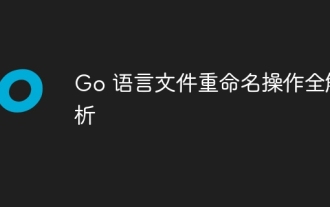 Go 언어 파일 이름 바꾸기 작업에 대한 전체 분석
Apr 08, 2024 pm 03:30 PM
Go 언어 파일 이름 바꾸기 작업에 대한 전체 분석
Apr 08, 2024 pm 03:30 PM
os.Rename 함수는 Go 언어에서 파일 이름을 바꾸는 데 사용됩니다. 구문은 funcRename(oldpath,newpathstring)error입니다. 이 함수는 oldpath로 지정된 파일의 이름을 newpath로 지정된 파일로 바꿉니다. 예를 들어 간단한 이름 바꾸기, 파일을 다른 디렉터리로 이동, 오류 처리 무시 등이 있습니다. 이름 바꾸기 기능은 원자성 작업을 수행하며 두 파일이 동일한 디렉터리에 있는 경우에만 디렉터리 항목을 업데이트할 수 있습니다. 볼륨 전체에서 또는 파일이 사용 중인 동안에는 이름 바꾸기가 실패할 수 있습니다.




